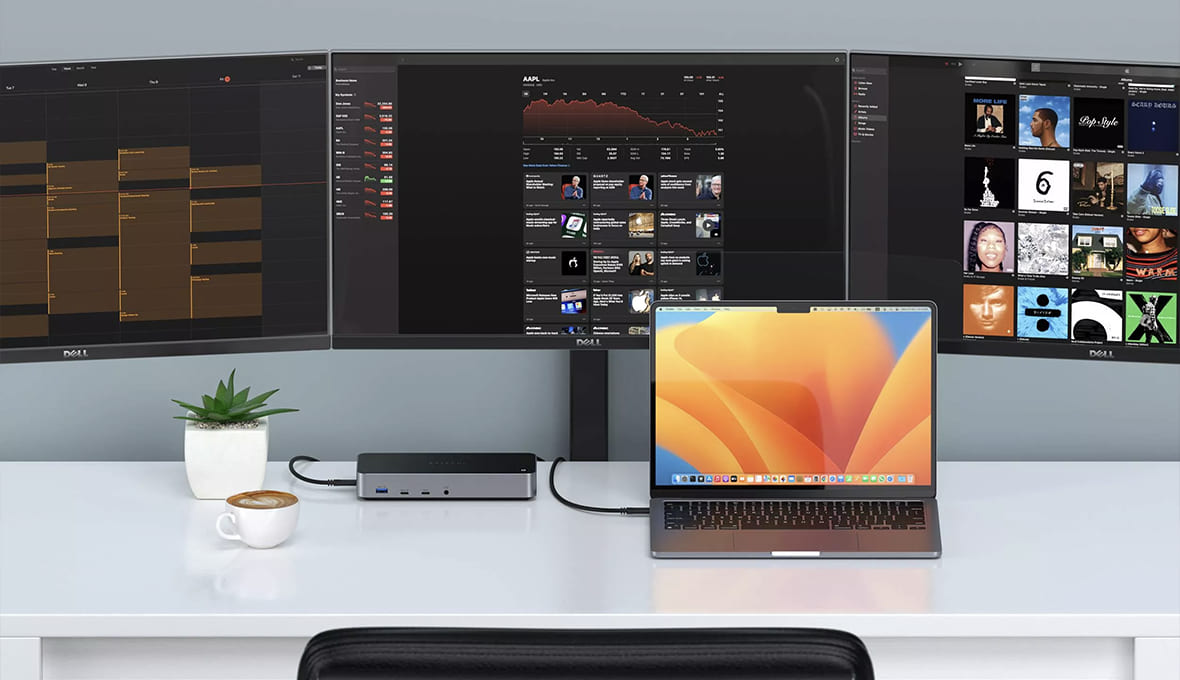Док-станция Satechi Triple 4K Display Docking Station (ST-D4KTM-EU)

Характеристики
Тип аксессуара:
Переxодник
Производитель:
Satechi
Разъемы:
DisplayPort/ HDMI/ USB-С/ USB-A/ Ethernet / RJ-45 3.5 мм (mini-jack)
Описание
Док-станция Satechi Triple 4K Display Docking Station
Док-станция Triple 4K Display разработана, чтобы вывести ваши впечатления от просмотра на новый уровень. Действительно универсальная, эта док-станция совместима с любым хост-устройством – Mac или Windows OS – оснащенным портом USB-C или USB-A. Если вы ищете высокопроизводительную рабочую станцию с несколькими дисплеями, то эта док-станция именно то, что вам нужно.
Тройной дисплей 4k
Благодаря интеграции программного обеспечения DisplayLink Manager, данная док-станция может использовать три видеодисплея с разрешением 4K/60 Гц в расширенном режиме, гарантируя вам увлекательный визуальный опыт каждый раз. Она владеет двумя портами DisplayPort 1.4 и тремя портами HDMI 2.0. Эта универсальная док-станция Triple 4K Display совместима с любым хост-устройством, поддерживающим программное обеспечение DisplayLink и имеющим порт USB-A или USB-C.
Процессоры Mac M1/M2
Поскольку процессоры Mac M1 и M2 инициально поддерживают только один монитор, Triple 4K Display Docking Station становится идеальным выходом для пользователей, стремящихся обойти это ограничение и получить максимум от своих MacBook. С помощью этой док-станции Triple 4K, владельцы устройств M1/M2 смогут расширить свои возможности отображения, подключив три экрана, и использовать преимущества работы с несколькими экранами для повышения производительности и гибкости.

Легкая, быстрая многозадачность
Поднимите уровень многозадачности и почувствуйте безупречную передачу данных с помощью порта 1 Gigabit Ethernet, 3 портов USB 3.0 со скоростью 5 Гбит/с, 1 порта USB 3.1 Gen 2 и 1 порта USB-C 3.1 Gen 2 со скоростью 10 Гбит/с с зарядкой 7 ,5 Вт. Подключение к боковому хост-порту также поддерживает сквозную зарядку до 100 Вт для подключенного устройства, так что вы можете оставаться заряженными в течение всего дня.
Современный дизайн
Изготовленная из высококачественных материалов с элегантной отделкой, эта док-станция идеально впишется в ваше рабочее пространство. Он имеет удобный дизайн, предназначенный для уменьшения беспорядка с портами для зарядки и передачи данных, расположенными в передней части док-станции, чтобы держать все под рукой, тогда как порт хоста расположен с левой стороны для лучшего управления кабелями.
Похожие товары

Док-станция Satechi Triple 4K Display Docking Station (ST-D4KTM-EU)
Подтверждение по SMS
×Код отправлен на